时间:2019-06-12 08:51 来源: https://www.xggww.com 作者:Win7系统之家

1:如果你用的管理员登陆的电脑,可以通过打开【计算机】---管理

2:找到 计算机管理---本地用户和组--找到 需要修改的管理员右击,设置密码
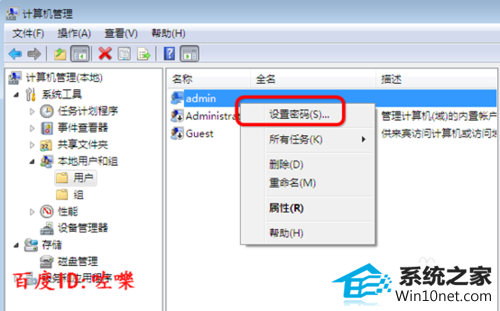
3:直接输入新的管理员密码,输入2次确认即可修改
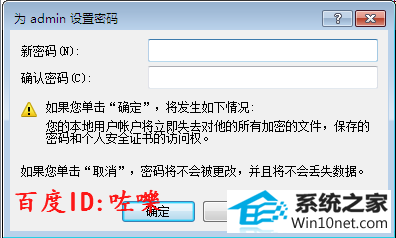
1:如果不知道密码,电脑处于登陆状态。点击重设密码(有一个密码提示,如果想起来了直接输入电脑密码)

2:如果还是不知道密码,根据向导进入密码重置界面
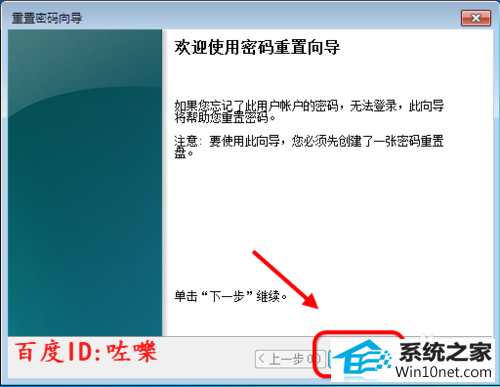
3:接着再电脑里面放入一张ghost光盘进入,然后重启系统

4:启动的时候根据提示,选择重光盘启动。然后进入ghost光盘工具里面,运行密码破解工具

5:根据光盘的向导进入密码清除界面(注意不同的光盘的工具进入的显示也是不一样的)
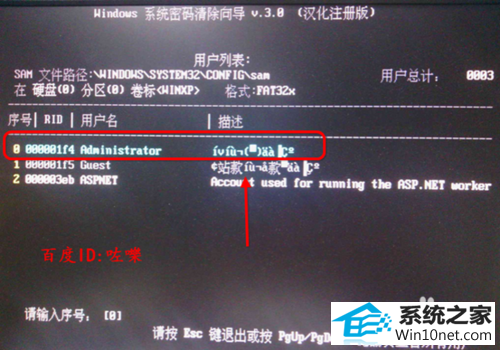
6:一般都是类似咗嚛下图这种,点击其中需要修改的密码,进入选择清除密码
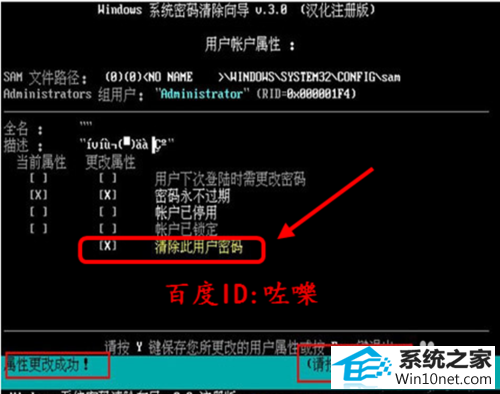
7:然后重启系统,再次进入就是空的密码。再按照第一个方法进行设置密码